Windows 10, 8 ან 7-ზე დაფუძნებულ კომპიუტერზე, Windows Update-მა შეიძლება ვერ შეძლოს შეცდომით 0x80004005: "განახლებების ინსტალაციისას იყო გარკვეული პრობლემები, მაგრამ ჩვენ ვეცდებით მოგვიანებით. თუ ამას მუდმივად ხედავთ და გსურთ ინტერნეტში მოძიება ან ინფორმაციისთვის დაუკავშირდით მხარდაჭერას, ეს შეიძლება დაგეხმაროთ: (0x80004005)"
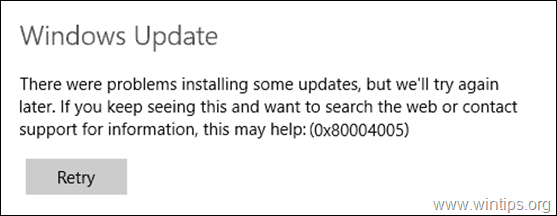
Windows Update-ის შეცდომა 0x80004005, ჩვეულებრივ გამოწვეულია იმის გამო, რომ ინტერნეტი შეწყდა ჩამოტვირთვის პროცესში და, შესაბამისად, განახლებები არ იქნა გადმოწერილი სწორად ან იმის გამო, რომ არ გაქვთ საკმარისი თავისუფალი ადგილი ჩამოტვირთვისა და ინსტალაციისთვის განახლებები.
ეს გაკვეთილი შეიცავს ეტაპობრივ ინსტრუქციას Windows Update-ში შეცდომის 0x80004005 მოსაგვარებლად.
როგორ გამოვასწოროთ: Windows განახლების შეცდომა 0x80004005 Windows 10/8/7 OS-ში.
Მნიშვნელოვანი:სანამ Windows 10-ის განახლების შეცდომის 0x80004005-ის აღმოსაფხვრელად ქვემოთ მოყვანილ მეთოდებს გამოიყენებთ, გააგრძელეთ შემდეგი ნაბიჯები და შემდეგ კვლავ სცადეთ Windows-ის განახლება.
Ნაბიჯი 1.დარწმუნდით, რომ შესული ხართ Windows-ში ადმინისტრატორის ანგარიშით.
ნაბიჯი 2. დარწმუნდით, რომ თარიღი, დრო და რეგიონალური პარამეტრები მართალი არიან.
ნაბიჯი 3. დარწმუნდით, რომ გაქვთ საკმარისი ადგილი თქვენს დისკზე (მინიმუმ 20 გბ). დისკზე სივრცის გასათავისუფლებლად გამოიყენეთ Disk Cleanup ინსტრუმენტი და მიჰყევით ამ სახელმძღვანელოში მოცემულ ინსტრუქციას: როგორ გავათავისუფლოთ დისკის ადგილი დისკის გასუფთავებით.
ნაბიჯი 4. თუ თქვენ ფლობთ Windows 10 Pro ან Enterprise-ს და ჩართული გაქვთ BitLocker დისკის დაცვა, შემდეგ გააგრძელეთ და გაშიფრეთ დისკი C: განახლების ინსტალაციამდე.*
* Შენიშვნა: BitLocker დისკის დაშიფვრის გასათიშად გადადით Მართვის პანელი > Სისტემა და უსაფრთხოება > BitLocker Drive Encryption და დააწკაპუნეთ გამორთეთ BitLocker.

მეთოდი 1. დაასკანირეთ თქვენი კომპიუტერი ვირუსებისა და მავნე პროგრამებისთვის.
Მნიშვნელოვანი: სანამ მიჰყვებით ქვემოთ მოცემულ ნაბიჯებს, დარწმუნდით, რომ თქვენი კომპიუტერი 100% სუფთაა მავნე პროგრამებისგან, როგორიცაა rootkits, მავნე პროგრამები ან ვირუსები. ამ ამოცანის შესასრულებლად, მიჰყევით ამ ნაბიჯებს მავნე პროგრამების სწრაფი სკანირებისა და ამოღების სახელმძღვანელოდა შემდეგ კვლავ სცადეთ განახლებების შემოწმება. თუ პრობლემა შენარჩუნებულია, შემდეგ გააგრძელეთ ქვემოთ.
მეთოდი 2. გაუშვით Windows 10-ის განახლების პრობლემების მოგვარება.
Windows-ის განახლების პრობლემის 0x80004005 გამოსწორების პირველი მეთოდი არის Microsoft-ის Windows 10-ის განახლების პრობლემების მოგვარების ინსტრუმენტის გაშვება ადმინისტრატორი რეჟიმი. ამის გასაკეთებლად:
1. ნავიგაცია Მართვის პანელი –> Დიაგნოსტიკა –> პრობლემების მოგვარებაᲕინდოუსის განახლება.

2.Რესტარტი შენი კომპიუტერი.
3. სცადეთ განახლების დაყენება.
მეთოდი 3. აიძულეთ Windows ხელახლა შექმნას Windows Update Store საქაღალდე
Windows-ის განახლებებთან დაკავშირებული პრობლემების გამოსწორების შემდეგი მეთოდი არის Windows Update Store საქაღალდის ხელახლა შექმნა ("C:\Windows\SoftwareDistribution"), რომელიც არის ადგილი, სადაც Windows ინახავს გადმოწერილ განახლებებს. ამის გასაკეთებლად:
1. ერთდროულად დააჭირეთ Windows  + რ გასაღებები გაშვების ბრძანების ველის გასახსნელად.
+ რ გასაღებები გაშვების ბრძანების ველის გასახსნელად.
2. გაშვების ბრძანების ველში ჩაწერეთ: სერვისები.msc და დააჭირეთ შედი.

3. დააწკაპუნეთ მარჯვენა ღილაკით ვინდოუსის განახლება მომსახურება და აირჩიეთ გაჩერდი.

4. შემდეგ გახსენით Windows Explorer და გადადით მასზე C:\Windows საქაღალდე.
5. აირჩიეთ და წაშლა "SoftwareDistribution”საქაღალდე.*
(დააწკაპუნეთ განაგრძეთ ფანჯარაში "Folder Access Denied").
* Შენიშვნა: შემდეგ ჯერზე, როდესაც Windows Update გაიშვება, ახალი ცარიელი SoftwareDistribution საქაღალდე ავტომატურად შეიქმნება Windows-ის მიერ განახლებების შესანახად.

6. გადატვირთეთ კომპიუტერი და შემდეგ სცადეთ განახლებების შემოწმება.
მეთოდი 4. Windows-ის კორუფციის შეცდომების გამოსწორება DISM & SFC ინსტრუმენტებით. *
* Შენიშვნა: ამ ნაბიჯის ინსტრუქციები ვრცელდება მხოლოდ Windows 10 და Windows 8/8.1 OS-ზე. თუ თქვენ გაქვთ Windows 7, ჩამოტვირთეთ და გაუშვით (დააინსტალირეთ). სისტემის განახლების მზადყოფნის ინსტრუმენტი.
1. გახსენით ბრძანების ხაზი, როგორც ადმინისტრატორი. ამის გასაკეთებლად:
1. საძიებო ველში ჩაწერეთ: cmd ან ბრძანების სტრიქონი
2. დააწკაპუნეთ მარჯვენა ღილაკით ბრძანების სტრიქონი (შედეგი) და აირჩიეთ Ადმინისტრატორის სახელით გაშვება.

2. ბრძანების ხაზის ფანჯარაში ჩაწერეთ შემდეგი ბრძანება და დააჭირეთ შეიყვანეთ:
- Dism.exe /ონლაინ /Cleanup-Image /Restorehealth

3. მოითმინეთ სანამ DISM არ შეაკეთებს კომპონენტებს. როდესაც ოპერაცია დასრულდება, (თქვენ უნდა გაცნობოთ, რომ კომპონენტების შენახვის კორუფცია გამოსწორდა), მიეცით ეს ბრძანება და დააჭირეთ შედი:
- SFC / SCANNOW

4. როდესაც SFC სკანირება დასრულდა, რესტარტი შენი კომპიუტერი.
5. ისევ სცადეთ თქვენი სისტემის განახლება.
მეთოდი 5. შეაკეთეთ Windows 10 ადგილზე განახლებით.
სხვა მეთოდი, რომელიც ჩვეულებრივ მუშაობს, Windows 10-ის განახლების პრობლემების გადასაჭრელად, არის Windows 10-ის შეკეთება-განახლება, მედია შექმნის ხელსაწყოს გამოყენებით ISO ან USB Windows 10-ის საინსტალაციო მედიის შესაქმნელად. ამ ამოცანისთვის მიჰყევით ამ სტატიის დეტალურ ინსტრუქციას: როგორ შეაკეთოთ Windows 10.
Ის არის! რომელი მეთოდი მუშაობდა თქვენთვის?
შემატყობინეთ, დაგეხმარათ თუ არა ეს სახელმძღვანელო თქვენი გამოცდილების შესახებ თქვენი კომენტარის დატოვებით. გთხოვთ მოიწონოთ და გააზიაროთ ეს სახელმძღვანელო სხვების დასახმარებლად.